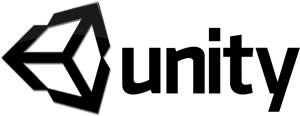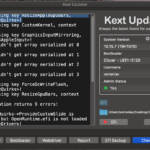さて、今回はゲーム開発エンジンのUnity3dをGarudaLinuxにインストールしてみました。
こちらは特に問題などは発生せず、インストール作業自体はすんなり終えることができました。
Unity3dのインストール手順
インストールコマンドは以下となります。
$ sudo pacman -S unityhub上記でUnityhubがインストールされます。
アプリケーションランチャー内のメニューにもアイコンが登録されています。
起動するとUnityhubは日本語で表示されました。
Unity3DのエディタはLatteDockが邪魔して使えない
UnityHubを起動してUnityエディタ最新版をインストール、エディタを起動してみます。
結構時間がかかります。
そしてGarudaLinuxはLatteというDock型のランチャーツールを使っているのですが、
アプリケーションのメニュー部分を上部のランチャーメニューに組み込むようになっています。
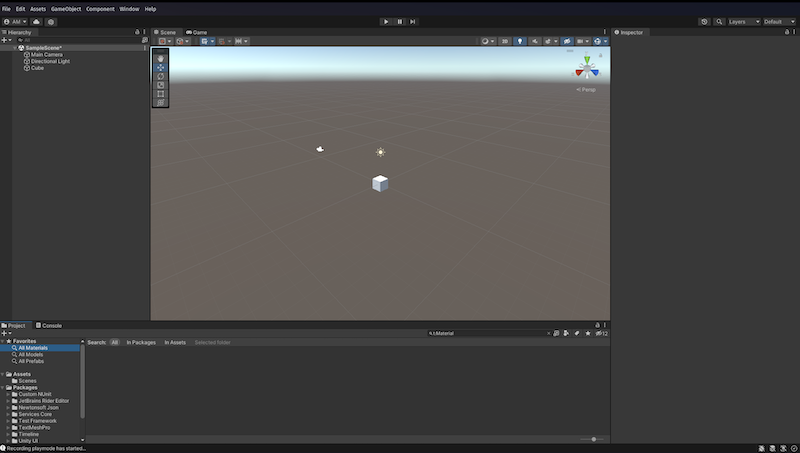
これがUnityでは各種メニューから機能を選択しようとしてもグレー表示となってしまい、有効化されず。
どうにも使うことができない。。。
(※オブジェクトは作成できますが、preferenceとか、Build settingが選べないわけです)
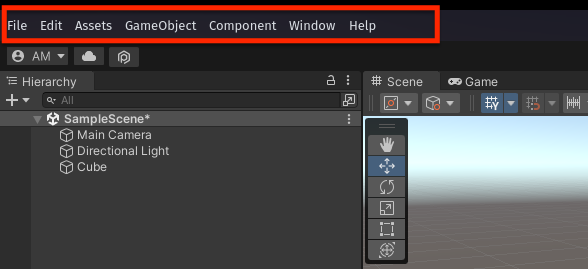
解決先はないものか。。。
ということで、今回考えた解決策は2点。
1)LatteのDockのGaruda標準のDragonizedのプロファイルを使用せず、
新たなプロファイルを作成してUnity3Dを使うときだけプロファイルを切り替えて使う。
2)LatteのDockランチャーを終了させる。
1)の方法ではUnityというランチャーを使うことを考えました。
Unity3d使うのにUnityランチャーに切り替えるという笑
プロファイルを切り替えてからUnityHub、UnityEditorを起動したのですが、
エディタのメニュー部分がごっそりと消えていました。
これではもう何もできませんね。。。はい、終了。
2)Dockランチャーを終了させてみました。
全てのメニューが消えてしまい、何もできなくなってしまいました。。。はい詰んだ。
終了。。
結論
GarudaLinuxではUnity3dを使って開発などはしない方がいいと思いました。。。そもそも重量級Linuxですから、Web系のコーディングならまだ良いでしょうけども
ゲーム開発にLinuxを使用するなら軽量デスクトップ環境のディストリビューションで、
開発環境を構築して作業する方がストレスはないと思いました。
ちなみに、Blenderという3DCGアプリは独自メニューを持っていますので、
LatteDockに影響を受けずに作業できると思います。
GarudaLinuxでUnity3Dを使うことは筆者はお勧めしません。
ArchLinux系でUnityを使うのであれば、ManjaroLinuxがいいかと思います。
ゴテゴテのデスクトップ環境のカスタマイズも用途によっては考えものですね笑
(2021年11月17日 追記)上記を訂正します。
GarudaLinux Gnome Editionが最高すぎました。
KdeからGnome版に乗り換えてみた記事が以下になります。